Mennyibe kerül valójában egy WordPress weboldal elkészítése?
Az egyik gyakran feltett kérdés: mennyibe kerül egy WordPress weboldal elkészítése? Bár az alapvető WordPress szoftver ingyenes, egy weboldal költségei teljes mértékben az Ön költségvetésétől és céljaitól függnek.
Ebben a cikkben mindent lebontunk, hogy megválaszoljuk a végső kérdést: Mennyibe kerül valójában egy WordPress weboldal elkészítése? Azt is megmutatjuk, hogyan kerülheted el a túlköltekezést, és hogyan minimalizálhatod a költségeket egy weboldal építése során.
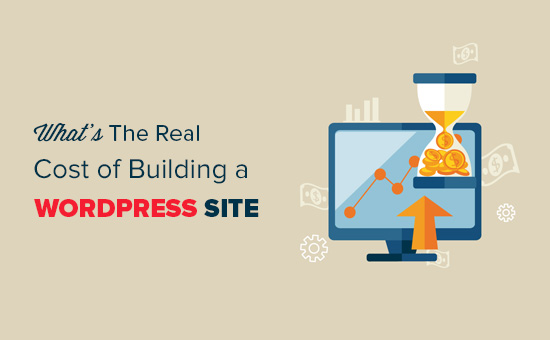
Ez egy hosszadalmas olvasmány, ezért mellékeltünk hozzá tartalomjegyzéket. A következőkkel foglalkozunk ebben a cikkben.
- What do you need to build a WordPress website
- How to estimate the real cost of making a WordPress site
- What’s the cost of a low budget WordPress site
- What’s the cost of a WordPress site with more features
- What’s the cost of building a small business website with WordPress
- What’s the cost of building an eCommerce site with WordPress
- What’s the cost of a custom WordPress website
- How to avoid overpaying and cut down spending
What Do You Need to Build a WordPress Website?
WordPress is free for anyone to download and use. It is an open source software which gives you the freedom to install it on any kind of website.
So if WordPress is free, then where is the cost coming from?
A WordPress webhely költségei a következő kategóriákra bonthatók:
- WordPress tárhely
- Domain név
- Design
- Pluginok és bővítmények (alkalmazások)
A saját tárhelyű WordPress webhely létrehozásához webtárhelyre van szükség a fájlok tárolásához. Minden weboldalnak az interneten tárhelyre van szüksége. Ez az Ön webhelyének otthona az interneten.
Mindenféle webhelyhez különböző tárhelycsomagok állnak rendelkezésre. Ki kell választania azt, amelyik megfelel az Ön igényeinek és a költségvetéséhez.
Következő lépésként szüksége lesz egy domain névre. Ez lesz a webhelyed címe az interneten, és ezt fogják a felhasználók beírni a böngészőbe, hogy elérjék a webhelyedet (például wpbeginner.com vagy google.com).
A WordPress esetében rengeteg ingyenes webhelysablon áll rendelkezésre, amelyeket használhatsz. Ha azonban valami fejlettebbet/egyénibbet szeretne, akkor prémium sablont vásárolhat, vagy egyedi készíttethet, ami megnöveli a költségeket.
A WordPresshez több mint 54 000 ingyenes bővítmény létezik. Ezek alkalmazások és bővítmények a webhelyeidhez. Gondolj olyan funkciókra, mint a kapcsolatfelvételi űrlap, galéria stb.
Szóval, bár építhetsz egy weboldalt csupán a tárhely és a domain költségével, a helyzeted alapján előfordulhat, hogy végül további eszközökért és szolgáltatásokért kell fizetned. Ezért gyakran zavarba ejtő az emberek számára, hogy megtudják egy WordPress weboldal valódi költségeit.
Hadd mutassuk meg neked egy WordPress weboldal építésének valódi költségeit.
A WordPress webhely építésének valós költségének becslése

Az igényeitől függően egy WordPress webhely indításának költségei 100 és 500 dollár és 3000 dollár között mozoghatnak, de akár a 30 000 dollárt vagy még többet is elérhetik.
Nagyon fontos, hogy tudd, milyen típusú weboldalt építesz, és mire lesz szükséged hozzá, mert ez közvetlenül befolyásolja a költségeket.
De ne aggódj, megmutatjuk, hogyan kerülheted el a pénzügyi katasztrófát, és hogyan hozhatod meg a legjobb döntéseket.
For the sake of this article, let’s break down websites into different budget categories:
- Building a WordPress website (low budget)
- Building a WordPress website (with more features)
- Building a WordPress website for small business
- Building a WordPress eCommerce website
- Building a custom WordPress website
Now let’s see how much each of these projects cost and how you can avoid spending any more than necessary.
What’s the Cost of a WordPress Website (Low Budget)?

You can build a fully functional WordPress website for yourself and keep your costs under $100. Íme egy alacsony költségvetésű WordPress weboldal költségeinek lebontása.
Először is szükséged lesz egy domain névre és webtárhelyre.
A domain név általában 14,99 $/év, a webtárhely pedig általában 7,99 $/hó.
Hála Istennek, a Bluehost, a WordPress hivatalos ajánlott tárhelyszolgáltatója beleegyezett, hogy felhasználóinknak ingyenes domain nevet és több mint 60%-os kedvezményt ad a webtárhelyre.
→ Kattintson ide, hogy igényelje ezt az exkluzív Bluehost ajánlatot ←
További tárhelyajánlatokért tekintse meg a legjobb WordPress tárhely kiválasztásáról szóló útmutatónkat.
A következőkben telepítenie kell a WordPress-t a tárhely-fiókjára. A teljes útmutatót lásd a WordPress blog indításáról szóló, lépésről lépésre követhető útmutatónkban.
Amint telepítetted a WordPress-t, egy ingyenes sablon segítségével kiválaszthatod a weboldalad dizájnját.
Az ilyen dizájn sablonokat WordPress témáknak nevezzük, és ezek irányítják a weboldalad megjelenését.
A WordPresshez több ezer professzionálisan megtervezett ingyenes téma áll rendelkezésre, amelyeket telepíthet. Lásd a szakértő által válogatott 43 gyönyörű ingyenes WordPress blogtémát tartalmazó példánkat.
Ha kiválasztott egy WordPress-sablont, kövesse a WordPress-téma telepítéséről szóló, lépésről lépésre bemutatott útmutatónk utasításait.
A következő lépésben bizonyos funkciókat szeretne hozzáadni a weboldalához, például kapcsolatfelvételi űrlapot, fotógalériát, csúszkát, stb. Ne aggódj, több mint 40 000 WordPress bővítmény áll rendelkezésre, amelyek segítenek ebben.
A bővítmények olyanok, mint a WordPress webhelyed alkalmazásai vagy bővítményei. Tekintse meg lépésről lépésre bemutatott útmutatónkat arról, hogyan telepítsen egy WordPress plugint.
Az alábbiakban az alapvető WordPress pluginekből válogattunk, amelyeket érdemes telepítenie a weboldalára. All of them are available for free.
Features
- WPForms Lite – Add contact forms to your WordPress site
- Shared Counts – The best WordPress social media plugin that doesn’t slow down your website and is fully GDPR compliant.
- SeedProd Lite – Easily add a coming soon page to your website while you work on it.
Website Optimization
- All in One SEO – Improve your WordPress SEO and get more traffic from Google
- MonsterInsights (Free) – Helps you track visitor stats using Google Analytics
- WP Super Cache – Improves your website’s speed by adding cache
Website Security
- UpdraftPlus – Free WordPress backup plugin
- Sucuri – Free website malware scanner
There are many more free WordPress plugins to add different features and extend your WordPress site. See our best WordPress plugins category where we have reviewed hundreds of WordPress plugins.
Total Cost of website: $46 – $100 évente
Mennyibe kerül egy WordPress webhely (több funkcióval)?

Mindig azt javasoljuk felhasználóinknak, hogy kezdjék kicsiben, majd a webhely növekedésével egyre több funkciót adjanak hozzá. Így nem fogsz olyasmiért fizetni, amire valójában nincs szükséged.
Amint több funkciót adsz hozzá a weboldaladhoz, a weboldalad költségei elkezdenek növekedni.
Azért továbbra is használhatod a Bluehostot WordPress tárhelyre, hogy alacsonyan tartsd a költségeket és ingyenes domain nevet kapj.
Mivel azonban több funkciót fogsz hozzáadni a weboldaladhoz, érdemes lehet egy erősebb tárhelykonfigurációt, például a SiteGround GoGeek csomagját választani. Ez egy kicsit többe kerül, de olyan prémium funkciókkal rendelkezik, mint a staging, gyorsabb teljesítmény, és akár havi 100 000 látogatót is képes kezelni.
A SiteGround kuponunkat felhasználva 60% kedvezményt kaphat a tárhely első évére.
A weboldalához prémium WordPress sablont is választhat. Az ingyenes WordPress sablonokkal ellentétben ezek a sablonok extra funkciókkal és kiemelt támogatással rendelkeznek. Tekintse meg szakértői válogatásunkat a 40 legjobb reszponzív WordPress téma közül néhány nagyszerű prémium sablonért, amelyeket használhat.
A weboldal több funkciójához az ingyenes + fizetős bővítmény-kiegészítők kombinációját kell használnia.
Itt van néhány alapvető prémium WordPress bővítmény és bővítmény, amelyekre szükséged lesz, ha webhelyed növekszik:
Features
- WPForms (Pro) – Hozzáad egy drag drop form buildert a WordPress webhelyedhez
- WP Rocket – Prémium WordPress caching plugin a webhelyed gyorsításához.
- Beaver Builder – Hozzáad egy drag and drop WordPress oldalépítőt.
- WP Mail SMTP – javítja az e-mail kézbesíthetőséget és megoldja a WordPress nem küld e-mailt problémát.
Marketing
- Constant Contact – Az egyik legjobb e-mail marketing szolgáltatás
- OptinMonster – Az elhagyott weboldal látogatókat feliratkozóvá konvertálja. Leadgenerálás a WordPress számára.
- MonsterInsights Pro – Lássa, hogyan találják meg és használják a látogatók a weboldalát.
- All in One SEO Pro – Javítsa weboldalának SEO rangsorát.
Biztonság
- BackupBuddy – Az automatikus WordPress biztonsági mentésekhez
- Sucuri Firewall – Weboldal tűzfal és malware védelem
Még sok más WordPress bővítményt és szolgáltatást is hozzáadhat. Minden egyes hozzáadott fizetős szolgáltatás vagy bővítmény növeli a WordPress webhely költségeit.
A webhely teljes költsége:
Mennyibe kerül egy kisvállalkozói weboldal a WordPress-szel
Nagyon sokan kérdezik tőlünk, hogy mennyibe kerül egy kisvállalkozói weboldal a WordPress-szel? A válasz az Ön üzleti igényeitől és a vállalkozásának online növekedéséhez használt eszközöktől függ.
Gyakorlatilag a költségeket valahol egy alacsony költségvetésű WordPress webhely és egy több funkcióval rendelkező WordPress webhely között lehet megbecsülni.
Ne feledje, hogy üzleti weboldalához nem ad hozzá egy teljes értékű e-kereskedelmi áruházat. Ebben az esetben a cikk következő részében talál pontosabb becslést.
Ha még csak most kezdi, és egy egyszerű, termékeit és szolgáltatásait bemutató weboldalra van szüksége, akkor azt javasoljuk, hogy a Bluehosttal kezdje. A kezdőcsomagjuk jelentősen csökkenti a költségeket, és pénzt hagy Önnek, amelyet szükség esetén más prémium eszközökre költhet.
Ha rugalmasabb költségvetéssel rendelkezik, akkor iratkozzon fel a SiteGround GrowBig csomagjára. Kiváló támogatásukról ismertek, ami egy technikai háttérrel nem rendelkező kisvállalkozó számára jó dolog.
Következő lépésként ki kell választania a weboldalának dizájnját. Kereshet üzleti weboldalaknak szánt WordPress témát, vagy választhat egy reszponzív WordPress témát, amely megfelel az Ön igényeinek.
Választhat ingyenes WordPress témát is. Mivel azonban üzleti weboldalról van szó, javasoljuk, hogy vásároljon prémium témát, amely hozzáférést biztosít a támogatáshoz és a frissítésekhez.
Most beszéljünk a bővítményekről.
A költségek ellenőrzéséhez ingyenes és prémium pluginek kombinációját kell használnia. Az alábbiakban néhány prémium plugint mutatunk be, amelyek elengedhetetlenek egy kisvállalkozói weboldalhoz.
Tulajdonságok
- WPForms (Pro) – A prémium verzióval hozzáférhetsz minden olyan funkcióhoz, amelyre a leadgeneráláshoz szükséged lesz. Ez magában foglalja a PayPal és a Stripe fizetéseket, a társalgási űrlapokat, az e-mail marketing integrációt és még sok mást.
- SeedProd – Segítségével gyönyörű hamarosan megjelenő és karbantartási módú oldalt adhatsz hozzá a webhelyedhez, miközben beállítod azt.
- Beaver Builder – Lehetővé teszi, hogy egyszerűen professzionális megjelenésű landing oldalakat készítsen webhelyéhez.
- WP Mail SMTP Pro – Javítja az e-mail kézbesíthetőséget és javítja a WordPress nem küldi az e-maileket problémát.
Marketing
- Constant Contact – Az egyik legjobb e-mail marketing szolgáltatás, kifejezetten kisvállalkozások számára.
- OptinMonster – Segít a weboldal látogatóit leadekké és vásárlókká alakítani. Szükséged lesz rá a Lead generáláshoz és a konverzió optimalizáláshoz.
- MonsterInsights Pro – A legjobb Google Analytics plugin segít látni, hogy honnan jönnek a felhasználóid és mit csinálnak a weboldaladon. Ez lehetővé teszi, hogy adatvezérelt döntéseket hozzon vállalkozása növekedése érdekében.
- All in One SEO Pro – Javítsa webhelye SEO-rangsorát.
Biztonság
- UpdraftPlus (Pro) – A bővítmény prémium verziója inkrementális biztonsági mentésekkel, automatikus biztonsági mentésekkel a frissítések előtt, és több távoli tárolóhellyel rendelkezik a biztonsági mentések tárolásához.
- Sucuri Firewall – Webhely tűzfal és rosszindulatú programok elleni védelem
Most még sok olyan plugin és eszköz van, amit használni szeretne. Javasoljuk, hogy először próbáld ki az ingyenes verziót, és nézd meg, hogy az megfelel-e neked. Sok prémium eszköz elérhető az ingyenes próbaverziókkal, használja ki ezeket, hogy lássa, valóban szüksége van-e az adott eszközre.
Üzleti weboldalként pénzt szeretne költeni, hogy növelje vállalkozását. Nem tanácsoljuk, hogy ne költsön pénzt, ha van értelme és megengedheti magának.
A további részletekért lásd a kisvállalkozói weboldal készítéséről szóló lépésről lépésre útmutatót
A weboldal teljes költsége: Ez ismét a megvásárolt prémium eszközöktől és bővítményektől függ. Évente bárhol 300 és 700 dollár között lehet, de akár évi 1000 dollár is lehet.
Mennyibe kerül egy WordPress e-kereskedelmi weboldal?

A WordPress e-kereskedelmi weboldalak millióit működteti világszerte.
A WordPress e-kereskedelmi weboldal építésének költségei jelentősen magasabbak lehetnek, de megmutatjuk, hogyan építhet WordPress e-kereskedelmi weboldalt, miközben elkerülheti az esetleges veszteségeket és a túlköltekezést.
A tárhely és a domain mellett az e-kereskedelmi weboldalának SSL tanúsítványra is szüksége lesz, amely körülbelül 69,99 $/évbe kerül. Az SSL szükséges a vásárlói adatok, például a hitelkártyaadatok, felhasználónevek, jelszavak stb. biztonságos továbbításához.
A Bluehost Ecommerce csomagját ajánljuk. Ez ingyenes domaint és SSL tanúsítványt ad, valamint kedvezményt a tárhelyre.
Ezután ki kell választania egy WordPress e-kereskedelmi plugint.
A WordPresshez számos e-kereskedelmi plugin létezik, de egyik sem közelíti meg a WooCommerce-et. Ez a legnépszerűbb WordPress e-kereskedelmi plugin, amely lehetővé teszi, hogy robusztus online áruházakat hozzon létre termékei/szolgáltatásai értékesítéséhez.
Ezután telepítenie kell a WordPress-t és a WooCommerce-t a weboldalára. Van egy lépésről-lépésre áttekintő útmutatónk arról, hogyan indítson el egy webáruházat.
Míg a WooCommerce ingyenes, a további funkciókhoz fizetős bővítményeket kell használnia. A weboldalad költségei attól függően emelkednek, hogy hány kiegészítőt kell hozzáadnod a weboldaladhoz.
Amikor már működik, ki kell választania egy WooCommerce-kész WordPress-sablont a webhelyéhez. Számos fizetős és ingyenes WordPress sablon létezik teljes WooCommerce támogatással. Ha prémium vagy fizetős sablont választasz, hozzáférhetsz a támogatáshoz és az extra funkciókhoz.
Listát készítettünk a legjobb ingyenes WooCommerce-kiegészítőkről, de igényeidtől függően előfordulhat, hogy néhány fizetős bővítményt is használnod kell.
Itt van néhány egyéb fizetős szolgáltatás, amelyre szükséged lesz az e-kereskedelmi weboldaladon.
Tulajdonságok
- WPForms – Vevői megkeresési és visszajelzési űrlapok hozzáadásához
- Beaver Builder – Lenyűgöző landing oldalak létrehozásához drag and drop oldalépítővel
- Soliloquy – Gyönyörű termékcsúszkák létrehozása a WooCommerce bővítményükkel
- WP Mail SMTP Pro – javítja a WooCommerce e-mail kézbesíthetőségét, hogy az ügyfelek megkapják a nyugtákat, megújítási emlékeztetőket és egyéb e-maileket.
Marketing
- OptinMonster – Convert visitors into customers with this powerful lead generation tool
- Constant Contact – powerful email marketing service
- MonsterInsights – Ecommerce tracking with real time stats using Google Analytics
- All in One SEO Pro – Improve your WooCommerce SEO ranking.
Security
- BackupBuddy – Automatic WordPress backups
- Sucuri – Website firewall and malware scanner
Remember the best way to keep your costs down is by starting small and adding extensions and services as your business grows.
Total cost of building a WordPress eCommerce website: $1000 – $3000. Ez magasabb is lehet attól függően, hogy hány fizetős bővítményt és szolgáltatást adsz hozzá a webhelyedhez.
Mennyibe kerül egy egyedi WordPress webhely?

Az egyedi WordPress webhely az, amikor egy WordPress-fejlesztőt bérelsz fel, hogy egyedi dizájnt készítsen és speciális funkciókat építsen hozzá.
Általában jól bevált, nagy és közepes méretű vállalkozások választják ezt az utat.
Az egyedi WordPress webhely támogatásához érdemes lehet egy menedzselt WordPress tárhelyszolgáltatót is választani. Ez egy WordPress-központú tárhelykörnyezet, kezelt frissítésekkel, prémium támogatással, szigorú biztonsággal és fejlesztőbarát eszközökkel.
A tárhely és a domainnév mellett a webhelyét építő webfejlesztőnek is fizetnie kell. Igényeitől függően érdemes több témafejlesztőtől, webdesignertől és ügynökségtől is árajánlatot kérnie.
Az egyedi weboldal költsége az Ön igényeitől, a költségvetéstől és az Ön által megbízott fejlesztő vagy ügynökség áraitól függ.
Magában egy szabványos egyedi WordPress téma akár 5000 dollárba is kerülhet. A robusztusabb, speciális egyedi funkciókkal rendelkező WordPress-oldalak akár 15000 $-ba vagy még többe is kerülhetnek.
Frissítés: Mivel többen kértek további részleteket erről a szakaszról, létrehoztunk egy átfogó útmutatót arról, hogy mennyibe kerül egy egyedi WordPress-téma, és tippeket adunk arra vonatkozóan, hogyan takaríthat meg pénzt.
Hogyan kerülje el a túlfizetést és csökkentse a kiadásokat?
Mindig azt javasoljuk felhasználóinknak, hogy kezdjék kicsiben, majd a WordPress-oldalt a növekedéshez igazítva skálázzák. Sok esetben nincs szükséged az összes prémium funkcióra, amit az iparágadban sok jól bevált webhelyen látsz.
Ne feledd, hogy ezek a webhelyek előnnyel indultak, és valószínűleg időbe telt, amíg rájöttek, hogyan kezeljék a költségeket és hogyan növeljék a vállalkozásukat.
Elkezdhetsz egy olcsó honlappal, amely ingyenes bővítményeket és sablont használ. Amint elkezd látogatókat kapni, fontolóra veheti prémium funkciók hozzáadását, például prémium sablont, e-mail marketinget, fizetős biztonsági mentési plugint, weboldal tűzfalat, üzleti e-mail címet, üzleti telefonszolgáltatást, élő chatet és így tovább.
Az e-kereskedelmi weboldalára ugyanez vonatkozik. Kezdje a legszükségesebbekkel, majd ahogy elkezd eladni, pontosan meg fogja találni azokat az eszközöket, amelyek segíteni fogják Önt és az ügyfeleit.
Nézzen utána a legjobb WordPress ajánlatoknak és kuponoknak, hogy amikor csak tud, további kedvezményekhez jusson.
A robusztus WordPress oldalak esetében sem kell mindig fejlesztőt alkalmaznia. Lépésről lépésre bemutató útmutatókat kínálunk különböző típusú WordPress weboldalak létrehozásához, mint például:
- Hogyan hozzon létre egy üzleti címtárat a WordPress segítségével
- Hogyan hozzon létre egy online értékelő webhelyet a WordPress segítségével
- Hogyan hozzon létre egy aukciós webhelyet a WordPress segítségével
- Hogyan hozzon létre egy kuponos webhelyet a WordPress segítségével
- Hogyan hozzon létre többnyelvű webhelyet a WordPress segítségével
- Hogyan hozzon létre egy állásbörzét. WordPress segítségével
- Hogyan hozzon létre egy kérdéseket & megválaszoló weboldalt WordPress segítségével
- Hogyan hozzon létre egy portfólió weboldalt WordPress segítségével
- Hogyan hozzon létre egy wiki tudásbázis weboldalt WordPress segítségével
Reméljük, hogy ez a cikk megválaszolta a kérdéseit arról, hogy mennyibe kerül egy weboldal elkészítése. Érdemes megnézni a 30 legális módot tartalmazó listánkat is, amelyekkel online pénzt kereshetsz a WordPress segítségével, valamint az AI-alapú cégnév-generátor eszközünket, amellyel cégnévötleteket találhatsz.
Ha tetszett ez a cikk, akkor kérjük, iratkozz fel YouTube-csatornánkra, ahol WordPress-videós oktatóanyagokat találsz. Megtalálhat minket a Twitteren és a Facebookon is.